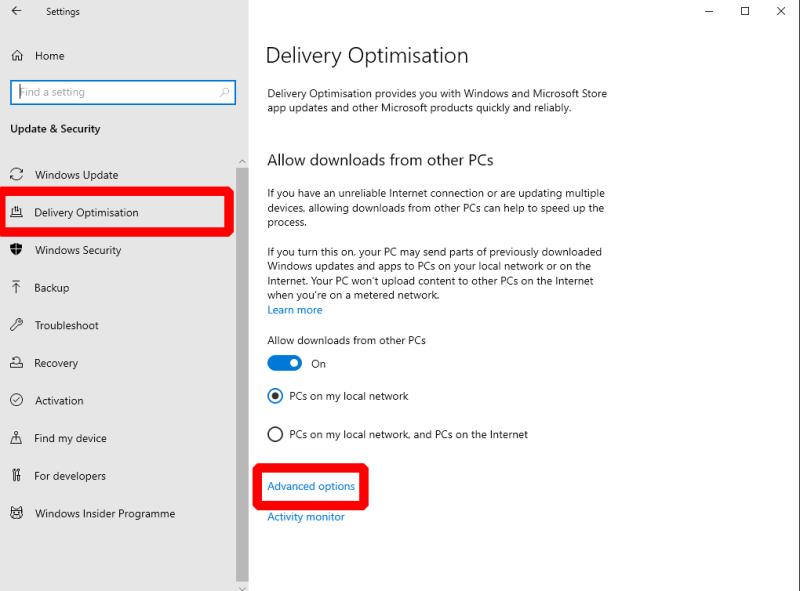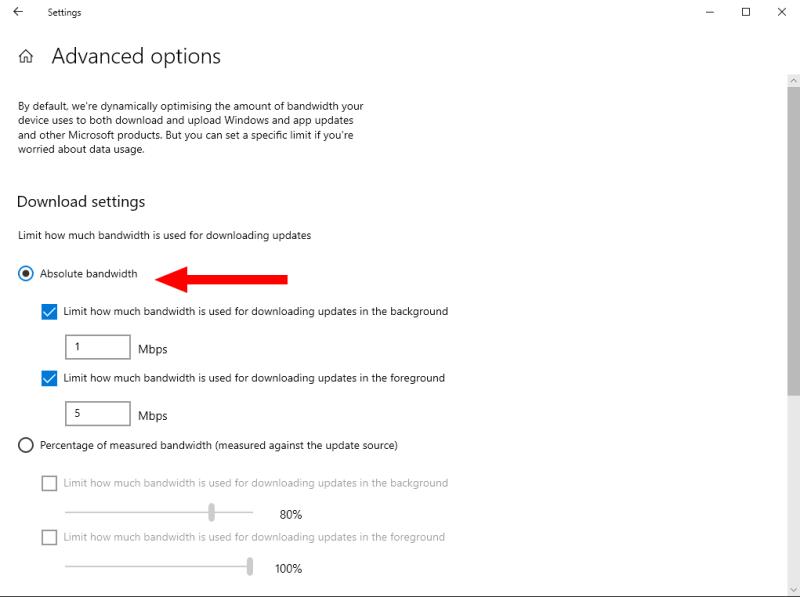Da biste postavili ograničenje propusnosti za Windows Update u ažuriranju u svibnju 2020.:
Pokrenite postavke.
Kliknite "Ažuriraj i sigurnost".
Kliknite "Optimizacija isporuke".
Kliknite "Napredne opcije".
Kliknite "Apsolutna propusnost" i prilagodite granice pozadine i prednjeg plana.
Ažuriranja za Windows 10 objavljuju se svaki mjesec kako bi se popravili sigurnosni propusti i riješili problemi s kvalitetom. Ovaj bi se proces trebao odvijati besprijekorno u pozadini, ali može uzrokovati probleme na sporoj internetskoj vezi.
Ažuriranje sustava Windows 10 u svibnju 2020. (izrada 2004.) dodalo je nove opcije koje vam omogućuju da preuzmete kontrolu nad sustavom ažuriranja. Sada možete postaviti čvrsta ograničenja propusnosti koja Windows Update obećava poštivati, osiguravajući da vaš internet ne usporava indeksiranje tijekom preuzimanja ažuriranja.
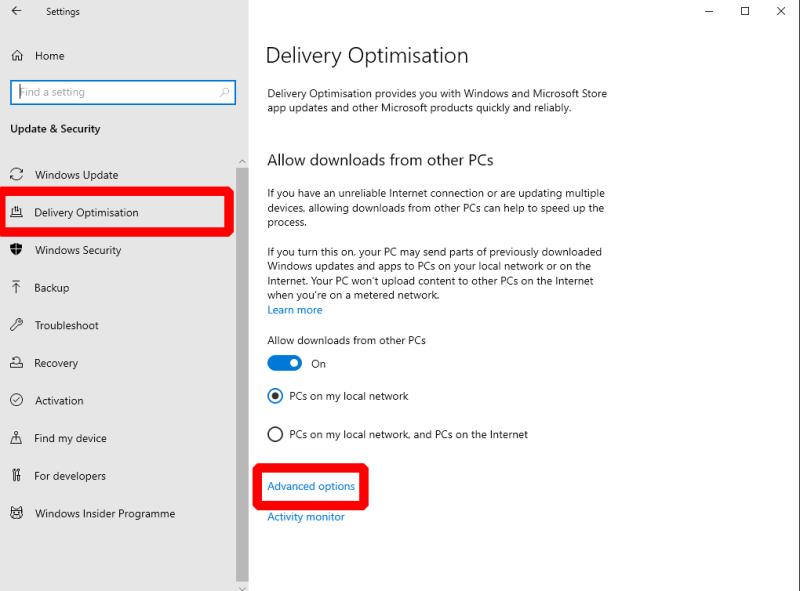
Za početak otvorite aplikaciju Postavke (tipkovnički prečac Win+I). Kliknite pločicu "Ažuriranje i sigurnost" na početnoj stranici. Pomoću izbornika s lijeve strane prijeđite na stranicu "Optimizacija isporuke".
Iako imenovanje možda nije intuitivno, "Optimizacija isporuke" odnosi se na mehanizme pomoću kojih Windows Update preuzima novi softver. Kliknite vezu "Napredne opcije" na dnu stranice da biste nametnuli ograničenja propusnosti.
Možete birati između postavljanja apsolutnog ograničenja propusnosti ili korištenja dinamičkog ograničenja kao postotka dostupne propusnosti. Prije ažuriranja u svibnju 2020. bila je dostupna samo potonja opcija.
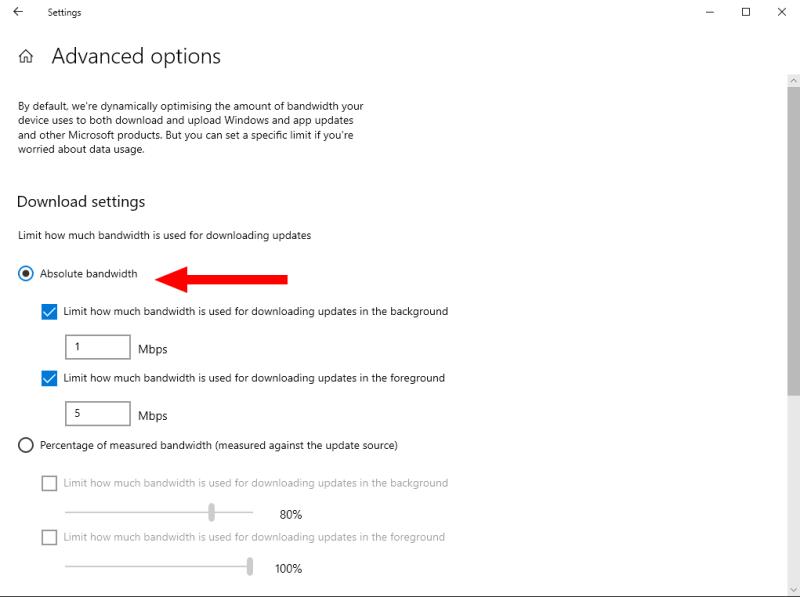
Da biste postavili ograničenje, odaberite radio gumb "Apsolutna propusnost", a zatim upotrijebite dva potvrdna okvira i unos teksta za podešavanje ograničenja propusnosti u pozadini i prednjem planu. Dobra je ideja koristiti nižu vrijednost za pozadinsku upotrebu - to osigurava da automatska ažuriranja ne oštećuju vašu propusnost, a istovremeno omogućuje da ručni pritisci "provjeri ažuriranja" rade punom brzinom.
Kada koristite apsolutno ograničenje, morat ćete utvrditi koje su vrijednosti najbolje za vašu internetsku vezu. Pokušajte pokrenuti online test brzine kako biste provjerili maksimalnu propusnost svoje linije ako niste sigurni što koristiti. Alternativno, upotrijebite sustav koji se temelji na postocima da biste dobili skalu ograničenja s vašom dostupnom propusnošću.